Windows 10 giriş ekranından Kullanıcı Seçeneğini Değiştirin eksik
Windows 10'un(Windows 10) giriş ekranına eriştiğimizde, giriş ekranının sol alt kısmında mevcut tüm kullanıcı hesaplarının adı ve resimleri görünüyor. Herhangi bir kullanıcı hesabına tıklayabilir ve o hesaba erişmek için giriş bilgilerini girebiliriz. Bununla birlikte, birçok kullanıcı, diğer kullanıcı hesaplarının orada görünmediği için Windows 10 oturum açma ekranında bu tür Kullanıcı Değiştir seçeneğinin eksik olduğu(Switch User option is missing from Windows 10 login screen ) bu sorunla karşı karşıya kaldı . Siz de bu sorunla karşı karşıyaysanız, bu gönderi size Windows 10'un(Windows 10) iki yerleşik özelliği konusunda yardımcı olabilir .
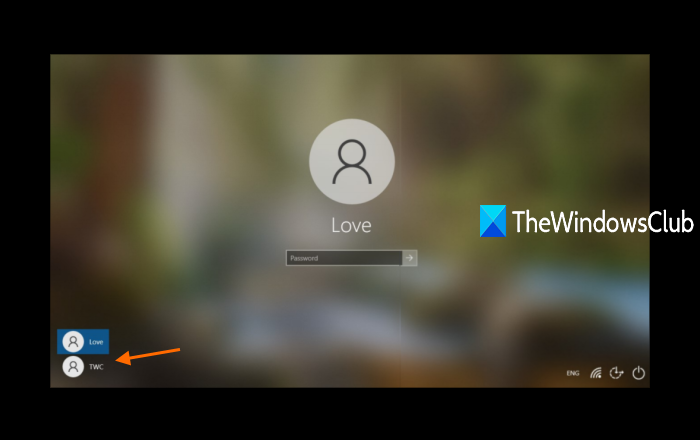
(Switch User)Windows 10 giriş ekranında Kullanıcıyı Değiştir seçeneği eksik
Bu iki özelliği kullanarak Windows 10'un(Windows 10) oturum açma ekranında Kullanıcı Değiştir(Switch User) arabirimini gösterebilirsiniz :
- Yerel Grup İlkesi Düzenleyicisi
- Kayıt düzenleyici.
Her iki seçeneği de kontrol edelim.
1] Yerel Grup İlkesi Düzenleyicisi
Bu özellik, Windows 10'un (Windows 10)Enterprise ve Pro sürümlerinde bulunur . Home sürümünü kullanıyorsanız , kullanabilmeniz için Yerel Grup İlkesi Düzenleyicisini Windows 10 Home sürümüne(install Local Group Policy Editor to Windows 10 Home edition) yüklemeniz gerekir.
Bundan sonra şu adımları izleyin:
- Yerel Grup İlkesi Düzenleyicisini Aç
- Oturum Açma(Logon) klasörüne erişin
- Hızlı Kullanıcı Değiştirme(Hide entry points for Fast User Switching) ayarı için giriş noktalarını gizle erişimi
- Yapılandırılmamış(Not Configured) seçeneğini kullan
- Tamam tuşuna basın.
İlk olarak, Win+R kısayol tuşlarını kullanarak Komutu Çalıştır(Run Command) kutusunu açın, gpedit.msc yazın(gpedit.msc) ve Yerel Grup İlkesi Düzenleyicisi(Local Group Policy Editor) penceresini açmak için Enter tuşunu kullanın.(Enter)
Bu pencerede, Logon klasörüne erişin. Onun yolu:
Computer Configuration > Administrative Templates > System > Logon
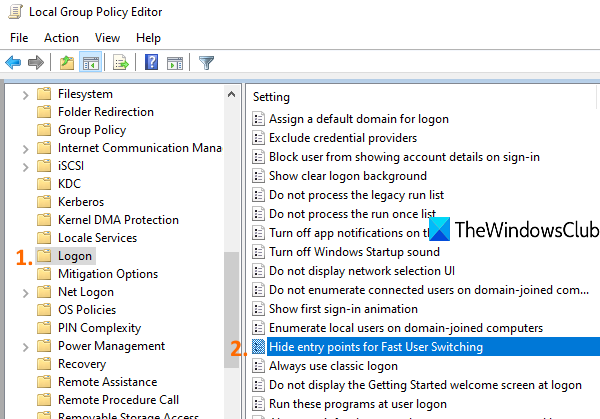
Şimdi sağ bölümde, aşağı kaydırın ve üzerine çift tıklayarak Hızlı Kullanıcı Değiştirme ayarı için giriş noktalarını gizle seçeneğine erişin.(Hide entry points for the Fast User Switching)
Bu, o ayar için yeni bir pencere açacaktır. Bu pencerede Yapılandırılmadı(Not Configured) seçeneğini seçin ve Tamam düğmesine basın.
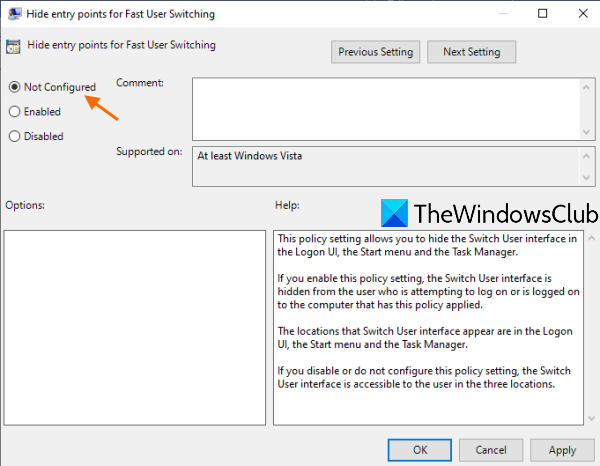
Windows 10'un(Windows 10) giriş ekranına erişin ve tüm kullanıcı hesapları şimdi görünür olmalıdır.
2] Kayıt Defteri Düzenleyicisi
Her şeyden önce, bu seçeneği denemeden önce Kayıt Defteri Düzenleyicisi'ni yedekleyin . (backup Registry Editor)Bundan sonra, şu adımları kullanın:
- Kayıt Defteri Düzenleyicisini Aç
- Sistem(System) anahtarına erişin
HideFastUserSwitchingDWORD değeri oluştur- Değer verisini 0 olarak ayarlayın(0)
- Tamam(OK) düğmesine basın .
İlk adımda, Windows 10 (Windows 10)Arama(Search) kutusuna regedit yazarak Kayıt Defteri Düzenleyicisi'ni açın ve ardından (Registry Editor)Enter tuşuna basın. Kayıt Defteri Düzenleyicisi'ni açmanın başka birçok yolu vardır .
Kayıt Defteri Düzenleyicisi'ni(Registry Editor) açtıktan sonra , Sistem(System) Kayıt Defteri anahtarına erişin . İşte onun yolu:
HKEY_LOCAL_MACHINE\SOFTWARE\Microsoft\Windows\CurrentVersion\Policies\System
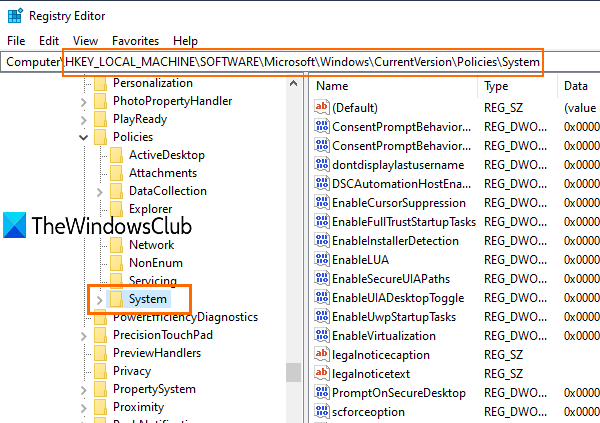
Bu anahtarın altında bir çok DWORD(DWORD) değeri göreceksiniz . Şimdi yeni bir DWORD (32-bit) değeri oluşturmanız ve adını HideFastUserSwitching olarak ayarlamanız gerekiyor . Bu DWORD değeri zaten mevcutsa, onu oluşturmaya gerek yoktur.
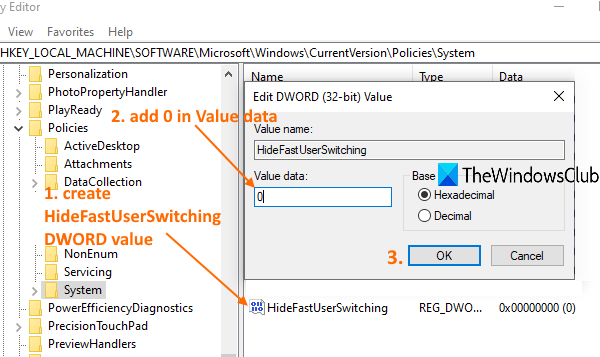
(Double-click)HideFastUserSwitching değerine (HideFastUserSwitching)çift tıklayın ve bir pencere açılacaktır. Orada, Değer verisi kutusuna (Value)0 koyun (yukarıdaki ekran görüntüsünde görüldüğü gibi) ve OK düğmesine basın.
Alternatif olarak, HideFastUserSwitching değerini de silebilirsiniz. Bundan sonra Windows 10'un(Windows 10) giriş ekranına ulaşacağınız zaman , burada Kullanıcı(Switch User) hesaplarını değiştir seçeneği karşınıza çıkacaktır.
İlgili: (Related:) Windows 10 oturum açma ekranından belirli kullanıcı hesaplarını gizleyin .
Yukarıdaki iki seçeneği kullandıktan sonra bile , Windows 10 oturum açma ekranında Kullanıcı hesap adları görüntülenmiyorsa, bunları Komut İstemi(Command Prompt) veya Yerel Kullanıcılar ve Gruplar(Local Users and Groups) penceresini kullanarak gösterebilirsiniz. Veya Windows 10'da kullanıcıları değiştirmek için başka farklı yollar kullanabilirsiniz .
Umarım bir şey yardımcı olur.
Related posts
Windows 10'teki diğer kullanıcılar nasıl imzalanır
sırasında veya Windows 10 Home kurulumundan sonra yerel Account oluştur
Dolaşım Kullanıcı Profilleri Windows 10'da Uyumsuzluk Sorunları Versiyonu
Windows 10'de Temporary Profiles ile kullanıcıları oturum açmayın
Windows 10'de login screen'ten Silinen User Account nasıl kaldırılır?
Otomatik olarak Log te User Account içinde Windows 10
Fix Event ID 454 hatası - Windows 10 içinde User profil performans sorunları
Windows 10 Login screen resimleri nerede kaydedildi?
Create Local Administrator Account Windows 10'da CMD'u kullanma
Windows 10 içinde Failed Login Attempts arasında Number sınırlayın
Access Local User and Group Management Windows 10 Home
Parolanızı Kaybettiyseniz Windows Giriş Ekranını Nasıl Atlayabilirsiniz?
Windows 10'de Nasıl View User Account Details
Local Account Windows 10 için View Security Questions and Answers
Windows 10'da Minecraft Giriş Hatasını Düzeltin
Windows 10'te Administrator account'de yerleşik olarak yerleşik veya Disable nasıl etkinleştirilir?
Windows 10'da bir Corrupted User Profile nasıl düzeltilir
Duplicate username Windows 10 ekranında Login or Sign'de
Picture Password içinde Windows 10 nasıl kurulur
Windows 10'da Secure Login'leri etkinleştirin veya devre dışı bırakın
